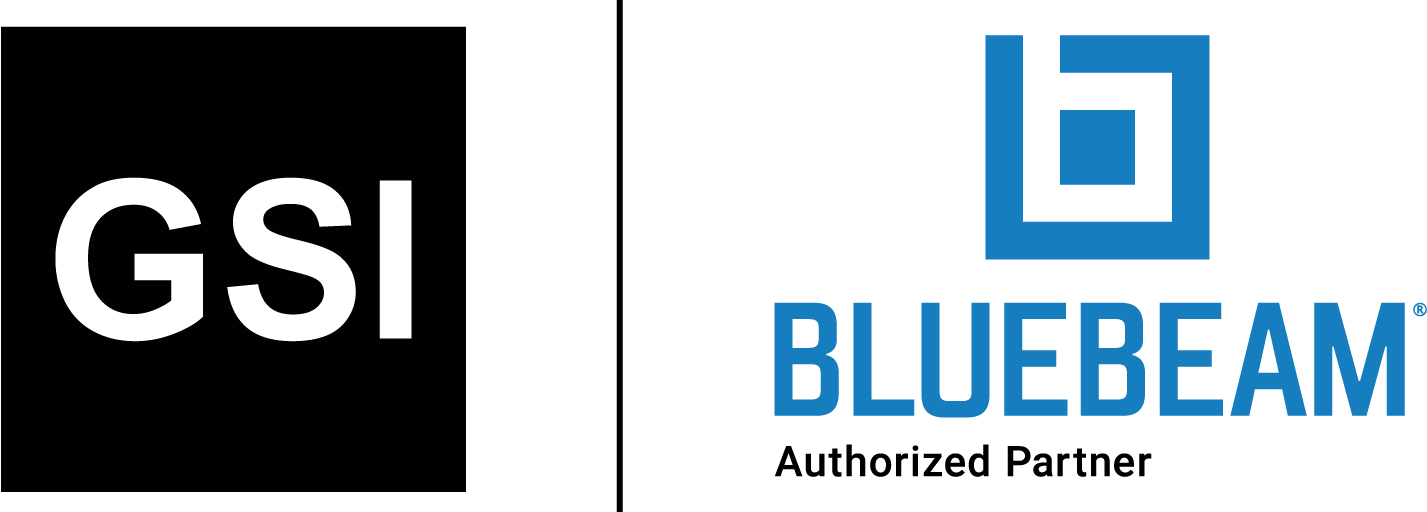Phím tắt mặc định: Công thức trên bàn phím là gì?
BlueBeam có một tài liệu hiển thị các phím nóng của Revu cho các tính năng khác nhau, hãy xem tại đây nhé!
Bắt đầu với các phím nóng cơ bản, người dùng có thể nhập các lệnh một chữ cái chủ yếu cho các công cụ vẽ. Hầu hết trong số này là trực quan, với “r” cho hình chữ nhật, “l” cho đường, “e” cho hình elip, v.v. Nhưng một khi hết các chữ cái trong bảng chữ cái, người dùng phải sáng tạo hơn một chút. Ảnh chụp nhanh không thể là “s“, vì tem là “s” — do đó ảnh chụp nhanh sử dụng “g” (hãy nghĩ đến việc lấy hoặc nhận ảnh chụp nhanh nếu nó hữu ích). Đám mây là “c“, vì vậy chú thích chuyển sang “q” — dễ hiểu hơn với giọng Boston.
Tất cả các phím nóng vẽ đơn giản này đều có cài đặt mặc định được tải sẵn khi người dùng cài đặt Bluebeam Revu. Ví dụ: nhấn “r” cho hình chữ nhật sẽ vẽ một hình chữ nhật màu đỏ có độ dày đường là 1. Nhấn “l” cho đường sẽ vẽ một đoạn đường màu đỏ có độ dày đường là 1.
Các phím nóng vẽ mặc định có thể được định dạng lại theo cách người dùng muốn mỗi lần bằng cách sử dụng tab “Thuộc tính“. Nếu người dùng có định dạng mà mình sử dụng thường xuyên thì có thể vẽ đối tượng, định dạng đối tượng, sau đó trong khi nó được chọn, hãy nhấp vào “Đặt làm mặc định” từ tab “Thuộc tính“.
Bây giờ, mỗi khi người dùng vẽ đối tượng đó, nó sẽ mặc định là những gì người dùng thiết lập. Nếu sau này người dùng muốn thay đổi nó, chỉ cần vẽ lại, định dạng lại và nhấp vào “Đặt làm mặc định” một lần nữa. Revu sẽ ghi nhớ mặc định này mỗi khi người dùng sử dụng chương trình.
Ngoài nhiều phím nóng một phím, còn có nhiều cách kết hợp hơn khi người dùng xem xét các phím bổ trợ (tức là ctrl, alt, shift). Đây là những liên kết hơi lỏng lẻo, nhưng sẽ tăng tốc độ ghi nhớ và triển khai hầu hết các phím nóng:
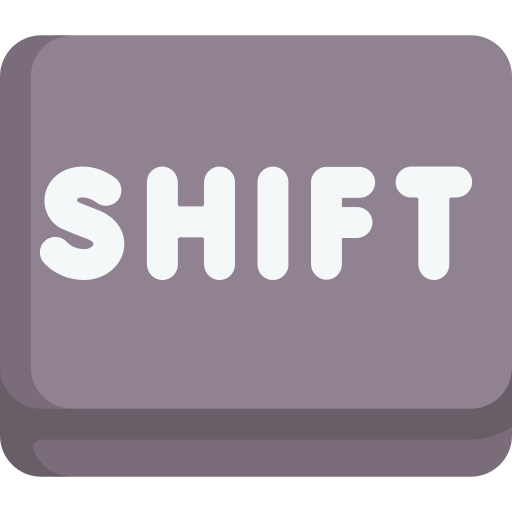
Nhiều phím nóng trong số này tồn tại vì chỉ có 26 chữ cái để làm việc. Vì vậy, vẽ một đường cong (hoặc vòng cung) không thể là “c“, bởi vì đám mây là “c“, vì vậy “shift + c” vẽ một đường cong. Công cụ bút sử dụng “p“, vì vậy chúng ta phải sử dụng “shift + p” để vẽ đa giác và “shift + n” cho polyline. Những mục này dễ dàng học được với một số sử dụng thường xuyên.
Công cụ sửa đổi dịch chuyển là công cụ người dùng sẽ sử dụng nhiều cho đánh dấu. AutoCAD có các chế độ “ortho” và “polar” sửa đổi cách người dùng vẽ các đối tượng một cách nhanh chóng và Revu sử dụng “shift” để đạt được chức năng tương tự và hơn thế nữa. Ví dụ: “r” vẽ một hình chữ nhật, nhưng “r + shift” vẽ một loại hình chữ nhật đặc biệt: một hình vuông.
Giữ “shift” trong khi vẽ một đường làm cho nó nhanh chóng tăng lên 45 độ. Giữ “shift” trong khi vẽ một hình elip sẽ vẽ một hình elip đặc biệt: một hình tròn. “Shift” cũng buộc các đoạn đánh dấu kéo dài bằng cách sử dụng tay cầm để duy trì ở mức tăng 45 độ hoặc 90 độ, tùy thuộc vào đánh dấu — nhưng đó không phải là trọng tâm của bài viết này.
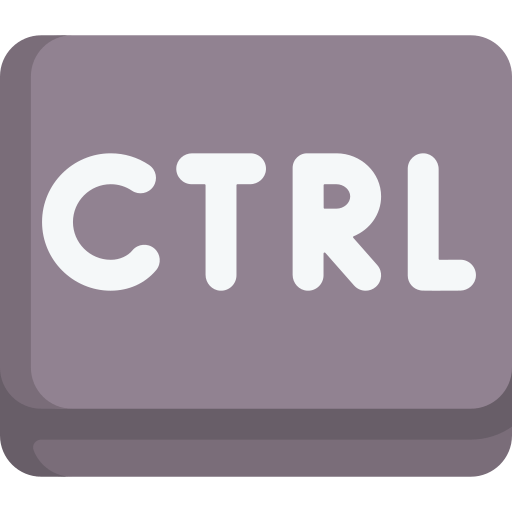
Chúng tuân theo các phím nóng Microsoft Windows tiêu chuẩn trong đó “ctrl + c” là sao chép, “ctrl + v” là dán, “ctrl + x” là cắt, v.v. Một chức năng rất mạnh mẽ mà Revu cung cấp là giữ “shift” trong khi dán một cái gì đó để nó sẽ dán vào chính xác cùng một vị trí trên trang từ nơi nó được sao chép. Vì vậy, nếu người dùng có nội dung muốn ở cùng một vị trí trên mọi trang thì có thể sao chép nó và sau đó nhấn “shift + ctrl + v” để dán nó vào cùng một vị trí.
Đối với những người trong lĩnh vực kỹ thuật xây dựng, có thể sao chép một bài đăng trên sơ đồ tầng ba của một bộ bản vẽ và sau đó dán nó vào cùng một vị trí trên sơ đồ tầng hai để theo dõi các đối tượng và tải xuống từ tầng này sang tầng khác; mặt khác có thể sao chép tem đánh giá bản vẽ cửa hàng hoặc số trang và sau đó dán nó vào cùng một vị trí trên trang tiếp theo.
Một số phím nóng không chuẩn sử dụng phím “ctrl” đang di chuyển các đối tượng ra trước hoặc sau hoặc ảnh hưởng đến chế độ xem của trang (ví dụ: “ctrl + h” chia chế độ xem theo chiều ngang giữa hai tài liệu).

Các phím nóng này dùng để mở các tab khác nhau. Người dùng sẽ dễ dàng hơn khi nhấp chuột phải vào một trong các tab và chọn những tab muốn xem. Sau đó, giữ những cái thích hợp nhất mở trong khi làm việc và chỉ mở các tab ít được sử dụng hơn, chẳng hạn như Studio trong Revu, thỉnh thoảng. Một người kỹ sư thường sống trong các thuộc tính và tab đo lường.
Đối với các dự án lớn, layers tabs giúp người dùng điều hướng các kế hoạch bận rộn và bookmarks tab giúp người dùng điều hướng các gói tính toán dài. Toolbox tab là nơi người dùng lưu trữ các đánh dấu được vẽ sẵn của mình để biết chi tiết và lập kế hoạch công việc.
Shift + alt
Các phím nóng đo lường nằm trong miền này, chẳng hạn như đo chiều dài, diện tích, thể tích, góc, v.v. Ví dụ: “shift + alt + l” đo chiều dài.
Ctrl + alt
Các phím nóng này được sử dụng để căn chỉnh và lật các đối tượng. Các đối tượng có thể được lật theo chiều dọc hoặc chiều ngang và được căn chỉnh với đỉnh, đáy, cạnh trái, cạnh phải hoặc trung tâm của các đối tượng khác theo một trong hai hướng.
Ctrl + shift
Các lệnh này thường ảnh hưởng đến chính tài liệu, hơn là nội dung bên trong tài liệu. Bạn có thể xoay trang hoặc các trang, chèn trang trống, đóng tab, làm phẳng tài liệu và hơn thế nữa.
Ctrl + shift + alt
Các thành viên trong team Bluebeam chúng tôi rất trân trọng bàn tay quý giá của bạn. Thế nên chẳng có phím nóng nào yêu cầu cùng lúc ba phím tắt này cả.
Rõ ràng, có rất nhiều chức năng không hoàn toàn phù hợp với danh mục này hay danh mục khác, nhưng chúng không được sử dụng thường xuyên. Bài viết này sẽ giúp người dùng tăng tốc độ học nhiều phím nóng và chức năng mà Bluebeam Revu cung cấp. Đội ngũ Bluebeam thấy rằng những điều luyện tập hàng ngày ở Bluebeam rất trực quan và hy vọng rằng người dùng cũng cảm thấy như vậy.
Chia sẻ bài viết này lên:
Đăng ký
theo dõi ngay
để nhận được thư điện tử tổng hợp
tin tức mới nhất mỗi tuần từ Revu Experts Việt Nam.
Các bài viết liên quan

6 Tính Năng Tuyệt Vời Của Bluebeam Dành Cho Các Chuyên Gia Kết Cấu Thép
Bluebeam có rất nhiều khả năng lý tưởng dành cho ngành công nghiệp thép, giúp đấu thầu nhanh chóng và hiệu quả hơn.

Top 3 phần mềm hỗ trợ dự án xây dựng hiệu quả nhất hiện nay
Hãy cùng nhau khám phá top 3 phần mềm hỗ trợ dự án xây dựng hiệu quả nhất và cách chúng định hình bức tranh phức tạp của ngành xây dựng.
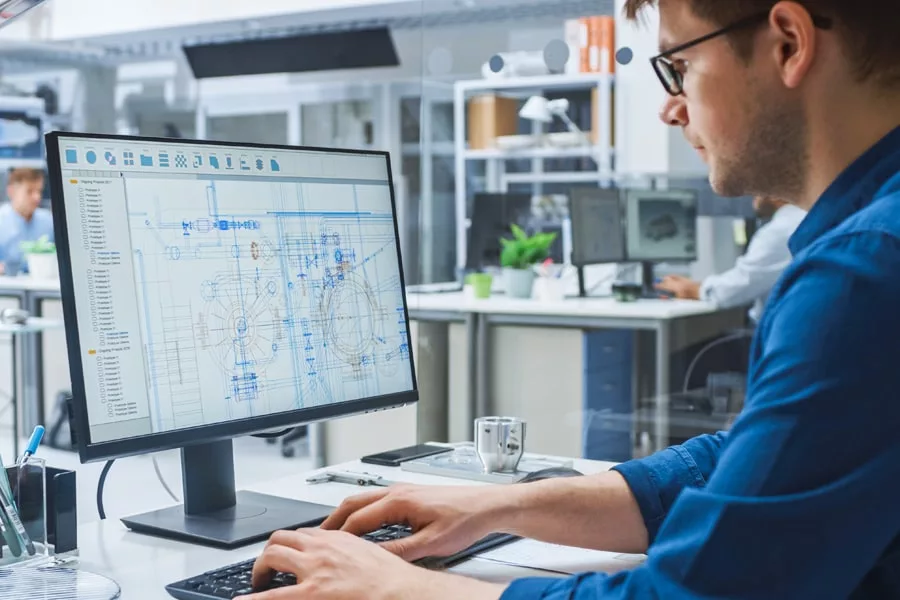
Bluebeam & Graphisoft – Nâng tầm hiệu quả thiết kế và cộng tác cho kiến trúc sư
Là một kiến trúc sư, chắc hẳn yếu tố mà bạn luôn cân nhắc khi mua phần mềm là khả năng tích hợp của nó với hệ thống và quy trình hiện có.
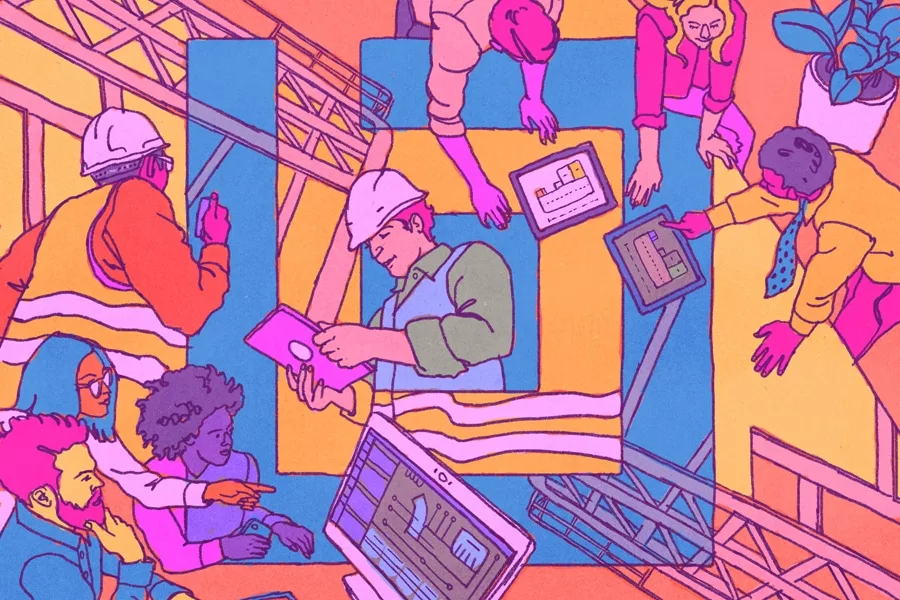
Khi nào nên sử dụng Bluebeam Studio Sessions? Khi nào sử dụng Bluebeam Studio Projects? Và khi nào thì kết hợp cả hai?
Hãy cùng khám phá xem khi nào nên sử dụng Studio Sessions, khi nào nên sử dụng Studio Projects và khi nào nên kết hợp cả hai trong các dự án.